本文為英文版的機器翻譯版本,如內容有任何歧義或不一致之處,概以英文版為準。
使用 與聯絡人CCP聊天
當您在 中將 狀態設定為CCP可用 時,Amazon Connect 會根據路由設定檔 中的設定,將通話或聊天傳送給您。管理員可以指定最多 10 個聊天對話,系統可以將這些對話同時轉接給您。
您無法從 啟動聊天對話CCP。
注意
IT 管理員:若要讓客戶和客服人員透過聊天介面傳送附件 (例如檔案),請參閱 啟用附件以使用聊天功能共用檔案,並將檔案上傳至案例。
聊天聯絡案例到達時,以下是您收到通知的方式:
-
如果您在瀏覽器中啟用了通知,螢幕底部會出現快顯通知,如下所示:
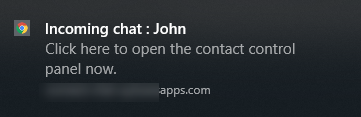
-
如果您正在使用聊天索引標籤,該頁面會顯示該聯絡案例的名稱以及讓您連接到該聊天的按鈕。
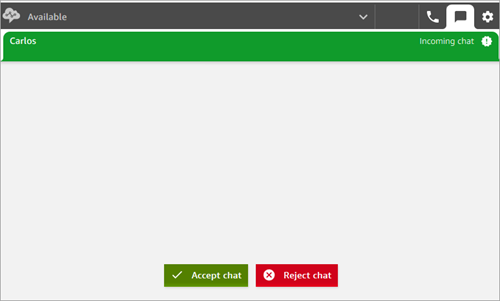
-
如果您正在使用電話索引標籤,橫幅會顯示該聯絡案例的名稱以及讓您連接到該聊天的按鈕。
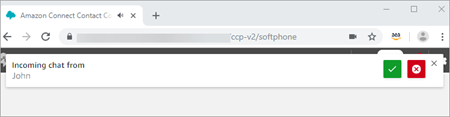
-
您有 20 秒的時間可以接受或拒絕聯絡案例。如果您在聊天中,另一個客戶來電,但您沒有接聽該來電,則會出現一個索引標籤,指出漏接聊天。
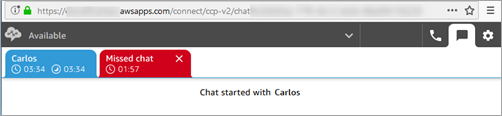
-
選擇接受聊天以連接至聯絡案例。
注意
聊天對話必須以手動的方式接受。您無法自動接受這些對話。
-
您會看到聯絡案例已輸入內容的完整文字記錄。如果適用,您也會看到機器人或其他客服人員輸入的內容。在下圖中,John 是客戶的名稱,BOTAmazon Lex 機器人,而 Jane 是客服人員的名稱。
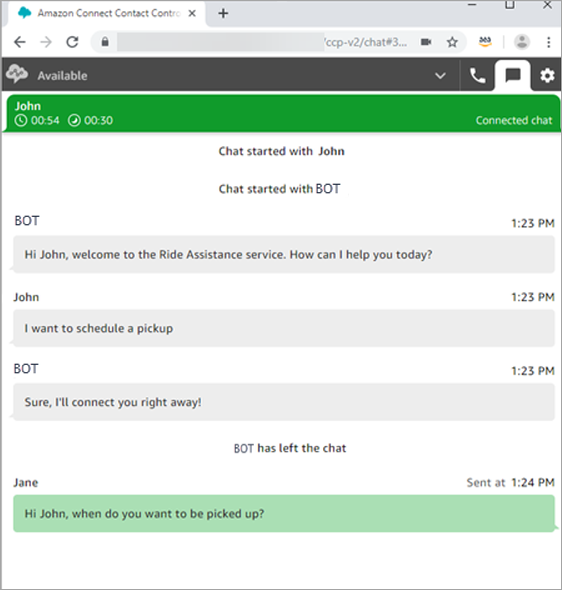
聊天標籤頂端的計時器代表什麼意思?
與聯絡案例進行聊天對話時,您會在聊天索引標籤的頂端看到兩個計時器。這些計時器會告訴您:
-
聯絡案例已連接到聯絡中心的時間。如果您使用其中一個計時器,其中會包含與機器人交流所用的時間。
-
自最後一個文字傳送後經過多久的時間。這個文字可以是自客戶傳送給客服人員,或從客服人員傳送給客戶。兩個文字訊息之間都會重設計時器。不會隨著參與者傳送的連續文字訊息而重設。
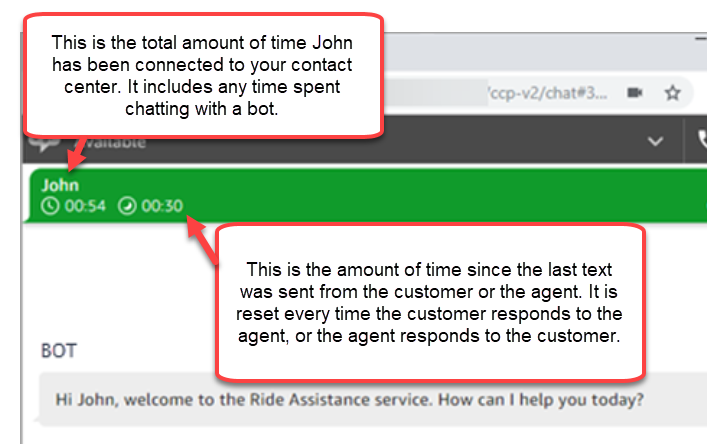
如果您有多個聊天索引標籤開啟,則會出現一個小時的玻璃,讓您知道哪些是聯絡後工作 (ACW) 狀態。計時器會指出聯絡人在 中停留的時間ACW。
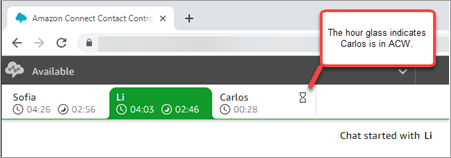
漏接聊天的情況為何?
假設您休息一下,但忘記在 中將您的狀態CCP從可用變更為休息。Amazon Connect 會嘗試在 20 秒內將聊天轉接給您。請記住,您的管理員無法設定這段時間。
20 秒後,系統會在即時指標報告和歷史指標報告中將該聯絡案例計算為客服人員未回應。
當您結束休息並選擇聊天索引標籤時,您會看到漏接的聯絡案例,以及他們所等待的時間。每個聯絡案例都佔用一個時段。在所有時段都遭佔用時,Amazon Connect 就不會將任何其他聯絡案例轉接給您。您必須清除漏接的聯絡,才能將更多聯絡路由給您。
重要
如果您已設定在其他頻道上處理聯絡人 (例如語音、聊天和工作),您還是必須先清除漏接的聯絡,才能將任何其他頻道上的任何其他聯絡路由給您。
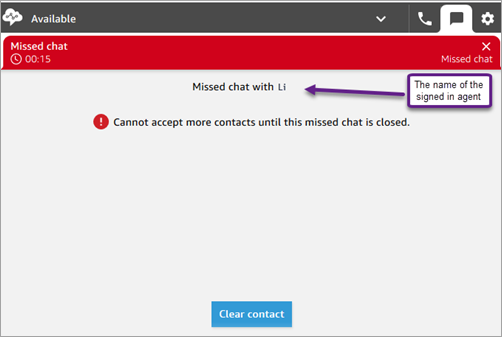
您可以清除該時段,以便再次接聽聊天。針對每個遺漏的聯絡案例,選擇橫幅,然後選擇清除聯絡案例。
如何使用訊息格式
撰寫聊天訊息時,您可以使用訊息格式。這使您可以為支援訊息新增結構和清晰度。您可以新增下列格式:
-
粗體
-
斜體
-
項目符號清單
-
編號清單
-
超連結
-
表情符號
-
附件
若要開始使用,請反白顯示您要格式化的文字,然後從聊天視窗底部的工具列中選擇格式選項。您可以在發送郵件之前看到訊息真實看起來的樣子。
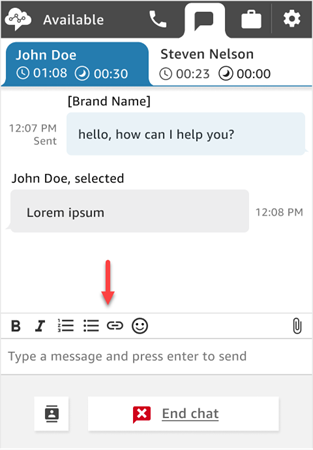
提示
開發人員:從聊天使用者介面啟用此功能。如需說明,請參閱 為客戶的聊天體驗啟用文字格式。